1. 创建项目 创建名称为PLC_HMI
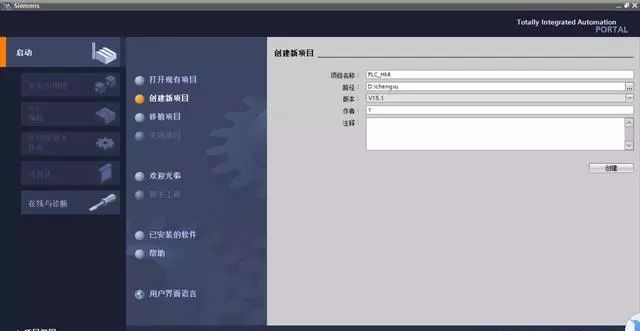
2. 添加PLC添加一个PLC到项目中

3. 添加HMI,添加一个HMI到项目中,不根据HMI设备向导设置,点取消 ,然后确定 ,这样子就添加了一个触摸屏HMI

4. 组态连接,点击电机控制-HMI_1-设备组态-PROFINET接口 查看修改IP地址 要保证和PLC统一局域网内。

查看HMH_1文件夹中 “连接”,查看连接情况

5. HMI变量的分类 PLC_1PLC变量中 “默认变量”添加变量

设置系统和时钟存储器
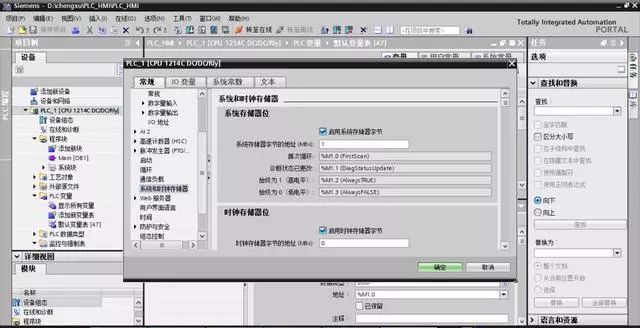
6. HMI变量的生成与属性设置
HMI_1HM1变量中 “默认变量表” 添加变量

7. 创建根画面
HMl_1-画面-画面1 并将画面1修改为根画面
点击右边工具箱开始准备创建触摸屏画面

8. 生成组态指示灯
基本对象中的圆拖到HMI合适位置
圆属性-外观-背景-颜色 设置显示颜色
圆属性-外观-边框-宽度 设置3像素点
圆动画-显示-添加新动画-外观-变量 选择PLC_1变量中电动机
范围 0 背景色深绿
范围 1 背景色浅绿
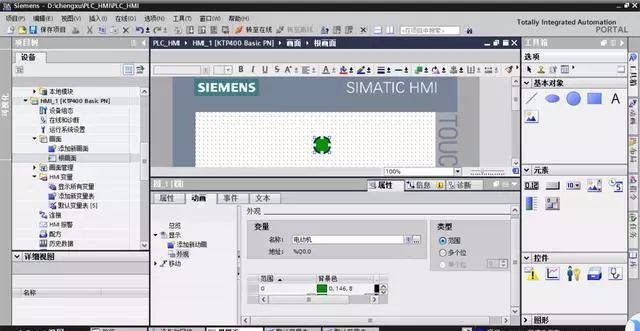
9. 生成与组态按钮属性
元素中按钮拖到HMI合适位置 制作按钮
按钮属性-常规-标签-按钮‘未按下’时显示的图形 修改为启动
按钮属性-外观 修改背景和文本颜色
按钮属性-文本格式 修改文本格式

10. 设置按钮的事件属性
按钮-事件-释放-添加函数-编辑位-复位位 在变量右边添加PLC变量-启动按钮
按钮-事件-按下-添加函数-编辑位-置位位 在变量右边添加PLC变量-启动按钮
菜单栏复制粘贴 创建停止

11. 生成与组态文本域和生成与组态I/0域
基本对象中的文本域A拖到HMI合适位置 制作提示标签
当前值 元素-I/O-属性-常规-类型 设置为输出
当前值 元素-I/O-属性-常规-变量 PLC变量中当前值
当前值 元素-I/O-属性-常规-格式 设置小数点3 7个9
当前值 元素-I/O-属性-外观-文本-单位 设置 S
当前值 元素-I/O-属性-布局 四周边距设置3个像素点 使对象适合内容
预设值 复制粘贴当前时间值
预设值 元素-I/O-属性-常规-类型 设置为输入/输出
预设值 元素-I/O-属性-常规-变量 PLC变量中预设值


在线-仿真-使用变量仿真器,进行人机仿真测试
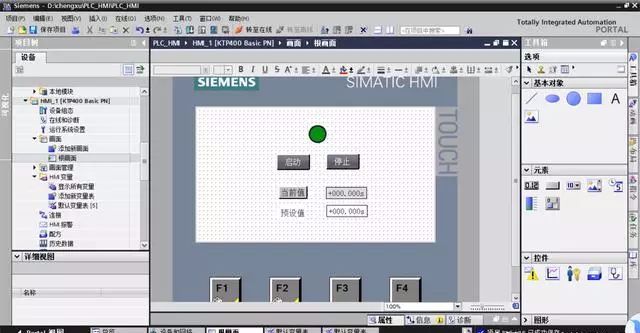

13. 编写PLC程序
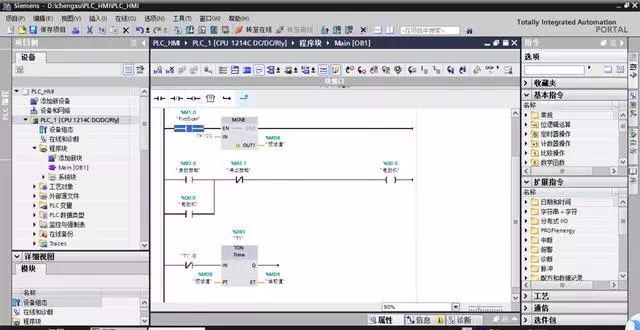
14. PLC 仿真下载程序

15. HMI仿真测试
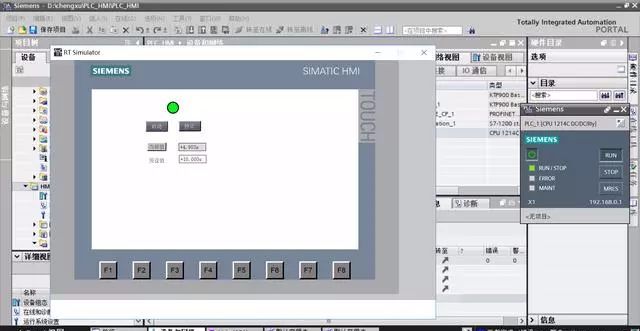
注:PLC与人机版本等选择不合理会造成仿真调试失败
-
plc
+关注
关注
5012文章
13309浏览量
463749
发布评论请先 登录
相关推荐
PLC触摸屏的作用_触摸屏是怎样控制PLC的
PROFINET接口实现开放的ISOonTCp通信
plc与触摸屏怎么通信
触摸屏如何通过PLC控制变频器
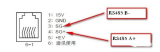
触摸屏通过modbus转profinet网关连接PLC与变频器485modbus通讯配置案例





 通过PROFINET接口实现PLC与触摸屏的组态连接
通过PROFINET接口实现PLC与触摸屏的组态连接
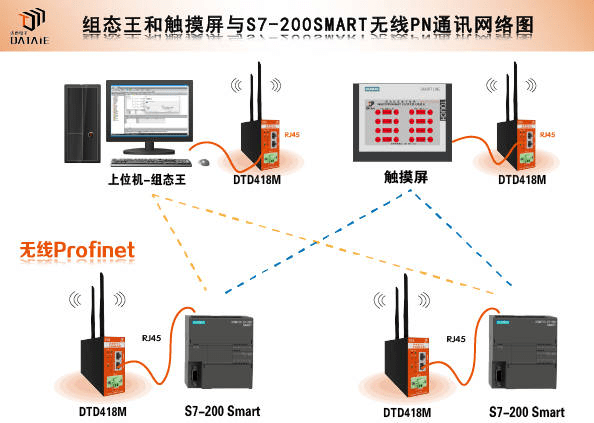
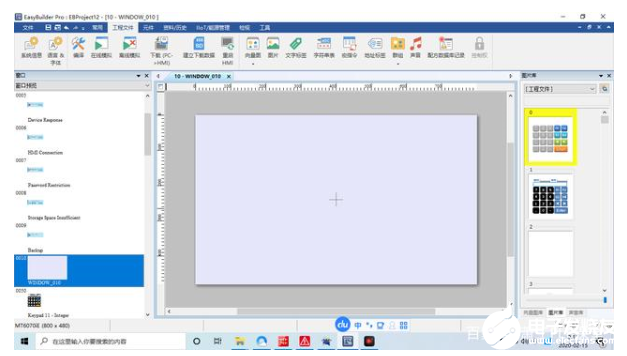














评论